Darbs ar karstām taustiņiem AutoCAD

- 2671
- 707
- Alejandro Moen
Когда перед тобой такой инструмент, как клавиатура, когда одним нажатием можно вмиг выполнить действие, которое мышкой нужно "вылавливать 2 часа", безусловно, от такой возможности никто отказываться не будет. Turklāt bieži mēs pat nezinām, kā veikt dažas visizplatītākās darbības savādāk, tāpēc viņi "iesakņojās" uz tastatūras.

AutoCAD programmas funkcionalitāte ļauj konfigurēt darbu ar karstajiem taustiņiem.
Piemēram:
- PrintScreen - nokopējiet ekrāna attēlu apmaiņas buferī;
- Ctrl+C - kopēt uz starpliktuvi;
- Ctrl+X - Cut - noņemiet starpliktuvē;
- Ctrl+V - ievietojiet no apmaiņas bufera;
- Ctrl+A - iezīmējiet visus elementus, kas iekļauti konteinera objektā;
- CTRL+F - atrodiet nepieciešamo līniju tekstā;
- Ctrl+Z - jaunākās darbības atcelšana;
- F1 - Zvaniet palīdzība saskaņā ar programmu.
Turklāt ir ļoti svarīgi, visi šie noklusējuma darba paņēmieni darbojas visās programmās, pat pilnīgi atšķirīgi to paredzētajā mērķī - ieskaitot AutoCAD. Šīs atslēgas nav jāsaskaņo. Protams, ir īpašas komandas kopēšanai, dzēšanai, taču to ir daudz vieglāk izdarīt ar doto komandu palīdzību strādāt ar apmaiņas buferi un dzēšanu - tas ir, kā pietiek ar del taustiņiem.
Turklāt tādai programmai kā AutoCAD karsto atslēgu izmantošana ir īpaši svarīga, galu galā tai pastāvīgi ir jāveic daudzas mazas darbības ar vienādām darbībām. AutoCAD karstās atslēgas ļauj jums ietaupīt daudz laika, lai izstrādātu zīmējumu.
Faktiski darba organizēšana ar šīm programmas atslēgām neatšķiras no darba organizēšanas ar viņiem visās citās programmās, un tā tiek turēta uz 3 "vaļiem". Pirmkārt, tiek izmantotas visas operētājsistēmas sniegtās iespējas - strādājot ar buferi no to skaita. Otrkārt, tiek izmantotas pašas programmas iebūvētās iespējas, kas ir norādītas blakus katram izvēlnes vienumam, labajā pusē. Starp šiem:
- Ctrl+1 - parādiet izceltā objekta īpašību logu;
- Ctrl+2 - zvaniet uz automātiskā kadeta dizaina centru;
- CRTL+9 - parādīt vai paslēpt komandrindu;
- Ctrl+S - saglabāt zīmējumu diska failā;
- F7 - režģa izvade ekrānā (mēs atzīmējam, ka daudzi ir pieraduši izmantot Microsoft Office izmantošanu šo atslēgu, lai pārbaudītu pareizrakstību, un šīs atslēgas AutoCAD ir atšķirīgs mērķis;
- F9 - ieslēgšanas un atvienošanas režīms objektiem (viens no visvairāk izmantotajiem karstajiem taustiņiem).
Treškārt, pats izstrādātājs var konfigurēt savu darbu un piesiet karstās atslēgas visbiežāk izmantotajām komandām. Vienīgā problēma ir viena - milzīgā skaitā šīs lietojumprogrammas versiju, kas "iet" lietotāju vidū. Būtībā 95% no 2002. - 2006. Gada pastāvīgi izmantotajām iespējām tas neatšķiras no versijas 2013, 2014, 2015 vai pat 2017. gadā. Bet karsto atslēgu iestatīšanas secība tajās ievērojami atšķiras. Tas jāpatur prātā.
Iestatījumi jaunākajās versijās
Iespējams, ka ikvienam karsto sacerēšanas taustiņu iestatīšana sāksies ar atļauju izmantot maiņas atslēgu tā vispārpieņemtajai lietošanai stāvoklī - lai izvēlētos vairākus objektus, vai drīzāk, lai pievienotu otro, trešo un tā tālāk vienai izvēlētajai sekundei , trešais un tā tālāk. Šis iestatījums ir izgatavots izvēlnē "parametri". Pēc tam atlasiet “izvēles” grāmatzīmi un labajā pusē logā, kas atver - otro rindu - slēdzis “Izmantojiet maiņu, lai pievienotu”.
Iestatiet atslēgas citām darbībām būs jābūt citam veidam. Lai to izdarītu, atlasiet izvēlni “pārvaldība” - lentē parādās atbilstošs iestatījumu grupu kopums. "Adaptācijas" un tālāk - "lietotāja interfeisa" izvēle.
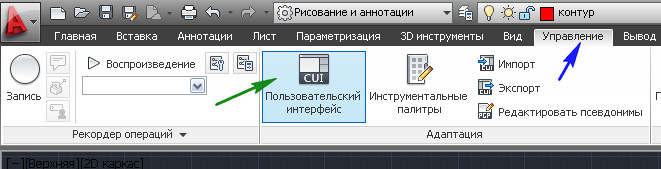
Atverot logu, mums būs nepieciešama zona kreisajā pusē - “Adaptation: Visi faili”, un tajā ir saraksts “karstā atslēga” un tajā esošais saraksts - “Ātrie izaicinājumi”.
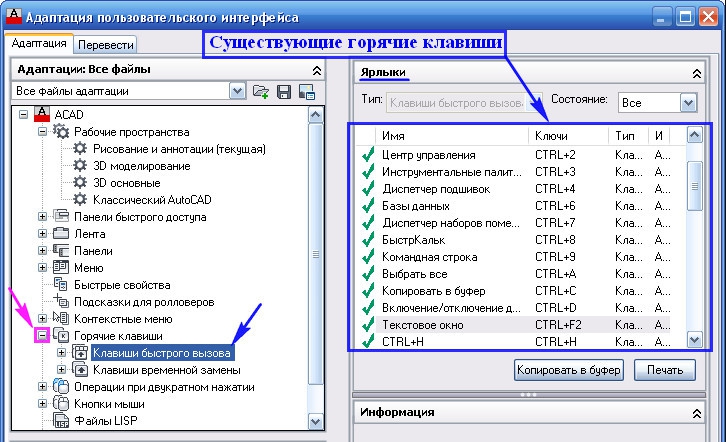
Neaizmirstiet, ka Carkada to pašu elementu var uzbūvēt vairākos veidos, piemēram, aplis ir iebūvēts centrā un diametrā, trīs punktos, pie trim pieskarieniem, un katra metode var piešķirt tastatūras samazināšanu.
Tāpēc vispirms "ātrās zvana taustiņu" sarakstā mēs izvēlamies objektu, un zemāk mēs izvēlamies pieejamo komandu sarakstu. No saraksta pele ir ievilkusi nepieciešamo komandu logā “Ātrā zvana atslēga”. Tālāk mēs izceļam atlasīto komandu, un logā labajā pusē zemāk ir tās īpašības, kur jūs varat veikt tikšanos.
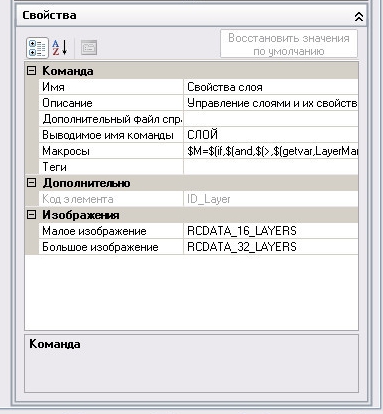
Šeit mūs interesē “piekļuves” rekvizītu grupa, atklāj šo grupu un redz tikai vienu rindu - “atslēgu”. Saskaņā ar pogu labajā pusē ar trim punktiem (pievērsiet uzmanību - šī loga apakšējā daļā, izvēloties jebkuru īpašumu, parādās tā apraksts) atveras "ātrās zvana taustiņu" logs. Šeit mēs vienkārši noklikšķinām uz nepieciešamo taustiņu kombināciju (Shift, Ctrl, ALAT kombinācijā ar citiem, jebkuru funkcionālu, šeit galvenā lieta būs vienā lietā - lai nekonstatētu sistēmas vai pašas lietojumprogrammas esošos mērķus). Lai labotu tikšanos, noklikšķiniet uz "OK".
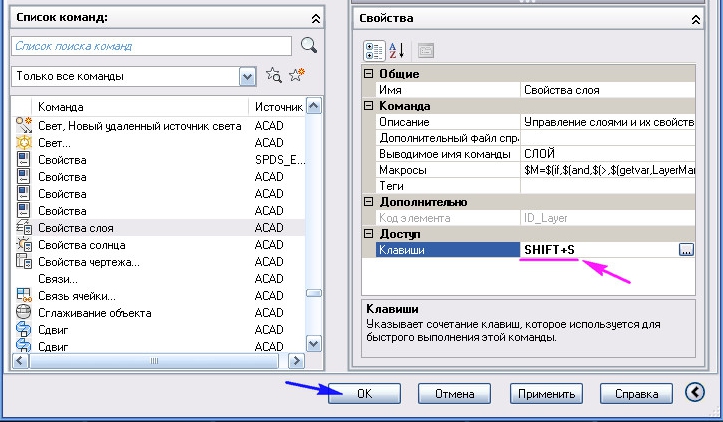
Iestatījumi iepriekšējās versijās
Ja jūsu rīcībā nav tāda 2002. gada apzīmējuma versija - viens no labākajiem joprojām ir, tad šeit karsto atslēgu iestatījumi tiek veikti atšķirīgi. Vispirms atveriet izvēlni "Skats" - "Skats". Šeit mums ir vajadzīga zemākā līnija - "rīkjoslas" - "rīkjosla".
Izrakstā logā atlasiet cilni “tastatūra” - “tastatūra”, un tajā kategorija būtībā ir izvēlnes vienums, kurā mēs darbosimies. Ja mēs izvēlamies "Draw" - "Draw", tad visi programmas celtniecībai pieejami objekti parādās zemāk esošajā sarakstā.
Tālāk mēs izvēlamies objektu, un labajā pusē mēs redzam jau piešķirto tastatūras samazinājumu (ja tāds ir) - rindā "Current Keys" - "Current Keys" un zemāk - jauns mērķis ("Nospiediet jauno saīsnes atslēgu" - " Noklikšķiniet uz jauniem karstajiem taustiņiem ").
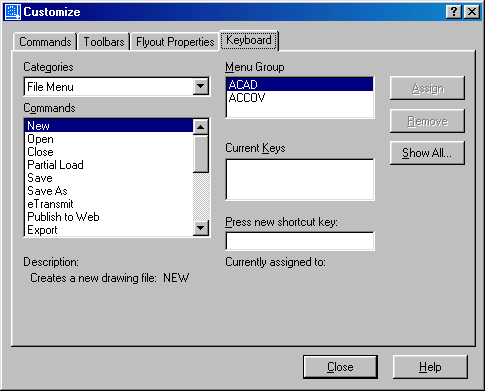
Lai izvairītos no iecelšanas konfliktiem, ja atlasītās atslēgas jau tiek piešķirtas citai komandai, uzraksts "Pašlaik piešķirts" - "Pašreizējā izvēle tiek piešķirta" un tiek piešķirta komanda, kurai šie atslēgas tiek piešķirtas ". Ja atlasītais mērķis ir bez maksas, tad ziņojums parādās - [nepiešķirts] ([nav piešķirts]).
Mērķis notiek atbilstoši pogai labajā pusē - "piešķirt" - "Mērķis". Ja jums ir jāizdzēš mērķis, vispirms atlasiet objektu kreisajā pusē - tā mērķis parādīsies pašreizējā taustiņu logā un pēc tam, izmantojot pogu “Noņemt” - “Dzēst”, mēs noņemam. Mēs pievēršam uzmanību faktam, ka noņemšana tiek veikta neatgriezeniski un bez brīdinājuma par situācijas labošanas neiespējamību (kā parasti tiek pieņemts citās līdzīgās noņemšanas situācijās). Jūs varat saņemt visas karsto atslēgu tikšanās ar pogu "Show All" - "Show All".
Tādējādi jebkuru darbību var piešķirt jebkurai darbībai. Grūtības būs tikai viena - kā atcerēties visas šīs tikšanās. Bet šīs grūtības jau ir no citas operas - jums ir jāstrādā pastāvīgi, tāpēc tas tiks atcerēts. Tāpēc mēs sakām, ka šāda iecelšana galvenokārt ir paredzēta profesionāļiem, kuri katru dienu "sēž" AutoCAD un "stundas".

